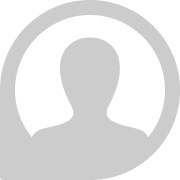Как защитить аккаунт в Instagram
Аккаунты в соцсетях, особенно популярные, – лакомый кусочек для злоумышленников. А взломать легче всего то, что плохо защищено. Поэтому мы регулярно напоминаем вам, что стоит заботиться о безопасности ваших учеток, насколько соцсети это позволяют.
К сожалению, часто в настройках безопасности и конфиденциальности разобраться не так-то просто. Тем более что время от времени разработчики их меняют. Например, совсем недавно обновились настройки Instagram. Рассказываем, что в них есть полезного и где это полезное искать.
Настраиваем безопасность аккаунта в Instagram
Чтобы найти настройки безопасности:
– откройте свой профиль;
– нажмите на три полоски в правом верхнем углу экрана;
– выберите «Настройки»;
– перейдите в раздел «Безопасность».
Пароль – всему голова
Первое правило безопасности любого аккаунта – задайте хороший, длинный, уникальный пароль. Злоумышленники не смогут его быстро подобрать и не найдут в базах данных, которые успели украсть с других сайтов, а значит, и взломать ваш аккаунт не смогут.
Как настроить двухфакторную аутентификацию в Instagram
Чтобы подстраховаться на случай утечки пароля, включите двухфакторную аутентификацию. Каждый раз, когда кто-то попытается авторизоваться на новом устройстве от вашего имени, соцсеть будет запрашивать одноразовый код из SMS или из специального приложения. Таким образом, вы всегда будете знать о попытках входа, а взломать ваш аккаунт, не зная кода, будет невозможно.
Чтобы включить двухфакторную аутентификацию:
– выберите «Двухфакторная аутентификация»;
– нажмите «Начать»;
– выберите, как вы хотите получать коды: через SMS или в приложении для двухфакторной аутентификации.
Как проверить в приложении, настоящее ли письмо от Instagram вам пришло
Разработчики Instagram придумали, как защитить своих пользователей от фишинга через почту. Теперь в настройках приложения вы можете посмотреть, какие письма соцсеть присылала вам за последние две недели. Если вы получили письмо якобы от Instagram, но в приложении его нет – можете смело отправлять его в спам.
Настраиваем конфиденциальность в Instagram
Instagram позволяет не только обеспечить безопасность профиля, но и ограничить доступ к вашим фоткам, видео, историям и другим данным. Вы можете спрятать от посторонних глаз личный контент, избавить себя и друзей от оскорбительных комментариев и запретить подписчикам делиться с другими вашими историями и постами.
Для этого:
– откройте свой профиль;
– нажмите на три полоски в правом верхнем углу экрана;
– выберите «Настройки»;
– перейдите в раздел «Конфиденциальность».
Как закрыть свой Instagram-аккаунт
Если для вас Instagram – не площадка для продвижения, а место для обмена картинками и видео с друзьями, вы можете сделать свой аккаунт закрытым:
– откройте «Конфиденциальность аккаунта»;
– включите «Закрытый аккаунт».
Теперь видеть ваши посты и истории будут только подписчики, которых вы одобрили. Правда, есть некоторые нюансы. Во-первых, всех, кто успел подписаться на вас раньше, соцсеть автоматически считает одобренными. Если вы с ней не согласны, то надо сделать вот что:
– в разделе «Конфиденциальность» выберите аккаунты, на которые вы подписаны;
– на вкладке с подписчиками найдите и удалите тех, кому не хотите показывать свои посты и истории.
Во-вторых, если вы репостнете фотку из Instagram в другую соцсеть, ее увидят все, кто может видеть ваши посты в этой соцсети. Так что если вы часто это делаете, не забудьте настроить приватность и в остальных соцсетях.
Как настроить, кто видит ваши Instagram-истории
Если вы инстаблогер и закрывать аккаунт вам не с руки, можно управлять доступом к конкретному контенту. Например, Instagram позволяет спрятать истории от отдельных пользователей, публиковать некоторые из них только для списка близких друзей, а также ограничить или и вовсе выключить возможность отвечать на них. Все это делается в разделе «Конфиденциальность» в блоке «История». Там же можно запретить читателям делиться вашими историями в сообщениях и показывать ваши посты в своих историях.
Как избавиться от спам-комментариев в Instagram
Чтобы защитить себя и своих подписчиков от оскорблений и спама, вы можете автоматически скрывать сомнительные комментарии с помощью фильтров Instagram или своих собственных. Настроить это можно в разделе «Конфиденциальность», в блоке «Комментарии». Там же вы можете запретить комментировать ваши фото и видео особо одаренным спамерам.
Как избавиться от спама в директ в Instagram
Соцсеть позволяет запретить посторонним писать вам личные сообщения и добавлять вас в группы. Если вам досаждает спам в директ или вы считаете, что сообщения – это ваше приватное пространство, откройте в разделе «Конфиденциальность» блок «Сообщения» и выберите «Только люди, на которых вы подписаны» для обоих пунктов.
Как скрыться от конкретных пользователей в Instagram
Наконец, спамеров и прочих назойливых читателей можно заблокировать или ограничить им доступ к аккаунту. Для этого нажмите в неугодном профиле три точки в правом верхнем углу и выберите «Заблокировать» или «Ограничить доступ».
Не забудьте настроить и другие соцсети
Теперь вы знаете, как защитить свой аккаунт Instagram, и можете настроить его так, как вам удобно. Самое время вспомнить про ваши учетки и в других соцсетях. Вот как выглядят настройки безопасности и конфиденциальности во «ВКонтакте», Facebook, «Одноклассниках» и Twitter.